Zoom vs. Microsoft Teams vs. Google Meet: Ktorá najlepšia videokonferenčná aplikácia je najlepšia?
Ďalší Užitočný Sprievodca / / August 05, 2021
Nikdy nebol nedostatok komunikačných aplikácií. V ktoromkoľvek čase v období medzi panovaním funkčných telefónov a súčasným globálnym používaním smartfónov vždy existovali najmenej dve až tri aplikácie. ktoré možno použiť na efektívne odosielanie správ tam a späť medzi našimi mobilnými zariadeniami, buď ako okamžité správy alebo v pokročilých formách, ako sú videohovory a videohovory konferencie.
Avšak v časoch ako sú tieto, keď použitie aplikácií pre videokonferencie explodovalo v dôsledku globálnej situácie, ktorá mnohých prinútila zostať doma a spôsobila spoločnosti a podnikové tímy, ktoré sa majú obrátiť na prácu na diaľku, je veľmi dôležité zvoliť ten správny nástroj na zabezpečenie plynulého pracovného toku a výmeny informácií internet. V tomto článku porovnávame tri najobľúbenejšie videokonferenčné aplikácie; Zväčšiť, Tímy spoločnosti Microsofta Google Meet.
Dva z týchto nástrojov - Microsoft Teams a Google Meet - pochádzajú z veľkých technologických spoločností, ktoré okolo svojich ponúk vybudovali ekosystém produktov a spotrebiteľský životný štýl v priebehu rokov, zatiaľ čo Zoom je spoločnosť, ktorá začala čisto na základe poskytovania možností videokomunikácie koncových používateľov. Preto majú všetky úplne odlišné ponuky a výkon, ktorý získate, závisí od toho, ako ich chcete použiť.
Z tohto dôvodu medzi nimi stále existuje určitá podobnosť a komplexná expozícia podobnosti a rozdiely medzi týmito aplikáciami na videokonferencie sú zásadné pri výbere, ktorá z nich použit. Do konca čítania tohto článku by ste mali mať všetky informácie, ktoré potrebujete, aby ste mohli urobiť rozhodnutie, ktorá videokonferenčná aplikácia je pre vaše potreby najlepšia.
Na úvod uvediem hlavné jednotlivé ponuky týchto troch aplikácií a potom ich porovnám založené na niekoľkých kritériách, ktoré sú dôležité pre všetky kategórie používateľov zapojených do videokonferencie.
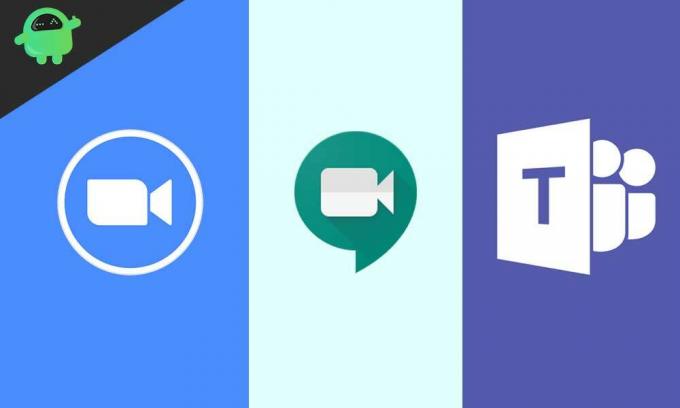
Obsah
-
1 Zoom vs. Microsoft Teams vs. Google Meet: Rozpis jednotlivých ponúk
- 1.1 Zväčšiť
- 1.2 Tímy spoločnosti Microsoft
- 1.3 Google Meet
-
2 Zoom vs. Microsoft Teams vs. Google Meet: Porovnanie
- 2.1 Užívateľská skúsenosť / jednoduché použitie
- 2.2 Vlastnosti
- 2.3 Bezpečnosť a ochrana osobných údajov
- 2.4 Ceny
- 3 Záverečný verdikt
Zoom vs. Microsoft Teams vs. Google Meet: Rozpis jednotlivých ponúk
Zväčšiť
Zoom je najobľúbenejšou z troch porovnávaných aplikácií a je jediný, ktorý nie je viazaný na väčšiu ponuku produktov, ako sú G Suite a Microsoft 365. Odvtedy sa Zoom zameriava na komunikáciu prostredníctvom videa - videokonferencie a videochaty deň 1 a toto udržiavanie smeru je dnes dôvodom jeho obrovskej popularity a aktuálnosti.
Najpôsobivejšou vecou programu Zoom je, že sa nesnaží robiť príliš veľa vecí a veci, ktoré údajne robí, sú urobené veľmi dobre. To však neznamená, že v aplikácii Zoom je nedostatok funkcií.

Ponuky na zväčšenie
- K dispozícii na webe, Android, iOS, Windows, Mac, Linux a Blackberry.
- Možnosti zvuku a videa v rozlíšení HD.
- Nástroje na spoluprácu, ako je súčasné zdieľanie obrazovky, spoločné poznámky, tabule a diaľkové ovládanie.
- Schopnosť komunikovať aj prostredníctvom chatu.
- Pokročilé nastavenia, ako sú vlastné virtuálne pozadia a šifrovanie end-to-end.
- K dispozícii je bezplatný plán účtu.
- Štyri typy plánov účtov s prijateľnými cenami plošne.
Súvisiace články:
- Ako zdieľať obrazovku telefónu alebo pracovnej plochy na lupe
- Ako odstrániť váš účet Zoom
- Ako používať tabuľu na schôdzkach so zväčšením?
- Ako vypnúť a zapnúť zvuk v aplikácii Zoom na smartphone
- Top 10 tipov, trikov a funkcií na zväčšenie, ktoré sa stanú profesionálmi vo videokonferencii
- Ako nastaviť dvojfaktorové overenie v aplikácii Zoom video chat
- Ako nájsť heslo schôdzky Zoom pomocou mobilného telefónu a počítača
- Najlepšie 10 klávesových skratiek pre zväčšenie, ktoré sa dajú použiť
Tímy spoločnosti Microsoft

To by mohlo byť pre niektorých skutočne mätúce, pretože Microsoft ich už vlastní Skype, ale Microsoft Teams je tu už pomerne dlho a zatiaľ čo Skype predstavuje ponuku spoločnosti pre osobnejšie rozhovory a videohovory, Teams je rozsiahle riešenie spoločnosti Microsoft na komunikáciu a zasielanie správ pre pracoviská, podnikové tímy a podniky.
Vďaka úplnej integrácii s ostatnými službami spoločnosti Microsoft v balíku Microsoft 365 nie je Microsoft Teams viac ako len video konferenčné riešenie, a aj keď by to mohlo byť vhodné pre veľké firmy a tímy, ktoré organizujú webové semináre a veľké stretnutia cez web, môže to byť dosť ťažkopádne pre individuálne a malé skupiny používateľov, ktorí sa chcú len porozprávať s priateľmi, rodinou a spolupracovníkmi cez video.
Ponuky tímov spoločnosti Microsoft
- Vložený zvukový prepis.
- Plná integrácia s Microsoft Office 365.
- Možnosť pridať roboty pre pokročilé funkcie.
- Okamžité správy pre jednotlivcov aj skupiny.
- Živé vysielanie až s 10 000 účastníkmi.
- Nástroje na spoluprácu, zdieľanie obrazovky, zdieľanie súborov.
- Automatické titulky.
- Dostupné zo všetkých zariadení.
Súvisiace články:
- V tímoch Microsoft sa nezobrazuje žiadna karta Priradenie: Ako problém opraviť?
- Ako to opraviť Je nám ľúto - v Microsoft Teams sme narazili na problémovú správu
- Tímy Microsoft nemôžu pridať hosťa: Ako opraviť?
- Ako opraviť stretnutia Microsoft Teams na nepodporovaných prehľadávačoch
- Microsoft Teams Live Events nie je k dispozícii: Oprava, Sprievodca nastavením, Vytvorenie alebo úprava politiky
- Ako obnoviť stratené dáta v tímoch spoločnosti Microsoft
- Ako opraviť zlyhania tímu Microsoft Teams pri jeho spustení?
Google Meet

Google Meet, tiež známy ako Google Hangouts Meet, je ďalšou vrstvou oproti zavedenej aplikácii Google Hangouts, hlavnej ponuke spoločnosti Google pre komunikáciu a zasielanie správ. Aby nedošlo k nejasnostiam, je Google Meet obchodne zameranou verziou Google Hangouts s ďalšími funkciami, ako sú telefonické hovory a nástroje na spoluprácu.
Krása služby Google Meet je v jej jednoduchosti; aj keď má úplnú integráciu s aplikáciami a službami Google, ktoré sú k dispozícii na platforme G Suite, jej rozhranie nie je preťažené a jej používanie nie je zložité. Má dokonca ďalšie optimalizácie pre nízke rýchlosti siete, vďaka čomu môžu ľudia so zlým pripojením na internet úspešne absolvovať schôdzku. Navyše, väčšina, ak nie všetky jej funkcie aplikácií, sú dostupné na webe, čo znamená, že aby ste si mohli vychutnať všetky svoje možnosti, nemusíte inštalovať ďalší softvér.
Ponuky Google Meet
- Plná integrácia s Google Apps a službami / G Suite.
- Titulky v reálnom čase pre zvukové rozhovory a videorozhovory.
- K dispozícii pre Android, iOS a Web.
- Hostite až 250 účastníkov (zdarma do septembra 2020).
- Bezplatné volania z mobilných čísel.
- Spolupráca so zdieľaním obrazovky, zdieľaním súborov.
Zoom vs. Microsoft Teams vs. Google Meet: Porovnanie
Užívateľská skúsenosť / jednoduché použitie
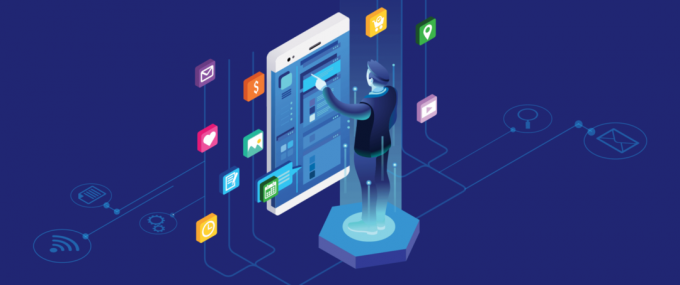
Toto je jedna z najdôležitejších častí produktu, ktorú by mohli vyrábať produkty s mnohými vlastnosťami malý vplyv, ak používatelia nie sú schopní objaviť alebo používať tieto funkcie kvôli hroznému používateľovi skúsenosti. Google Meet má najjednoduchšie rozhranie a jednoduché nastavenie a možnosť volať pomocou mobilného telefónu čísla zadarmo dáva náskok pred Zoom, ktorý má podobnú ponuku, ale vyžaduje mesačný poplatok pre to. Ako už bolo spomenuté skôr, program Microsoft Teams je tvorený omnoho viac ako nástrojmi video komunikácie a má užívateľské rozhranie, ktoré by mnohým ľuďom pripadalo ťažkopádne. Faktom však zostáva, že akonáhle dokončíte nastavenie týchto troch nástrojov a použijete ich niekoľkokrát, budúce skúsenosti by boli lepšie.
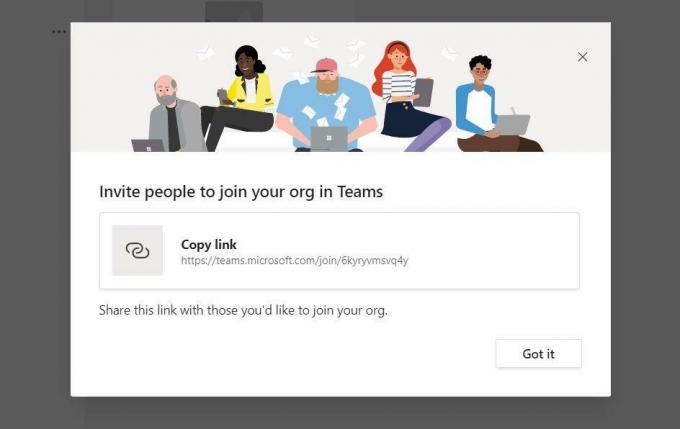
Aby sme to zhrnuli, Zoom ponúka najlepší užívateľský zážitok a je vhodný tak pre individuálne / malé stretnutia, ako aj pre veľké webináre / skupinové stretnutia. Prvým používateľom sa Google Meet a Zoom ľahko prispôsobia, zatiaľ čo Microsoft Teams sa dobre hrá s tými, ktorí sú už zvyknutí na firemné nástroje, ako je Slack.
Vlastnosti
Ako je zrejmé z ponúk uvedených vyššie pre každú aplikáciu, na všetkých platformách je možné využiť niekoľko funkcií. Potom sa stane otázkou, na ktoré scenáre a prípady použitia sú tieto funkcie použiteľné. Sada nástrojov na spoluprácu ponúkaných programom Zoom, ktorá obsahuje tabule, zdieľanie obrazovky, diaľkové ovládanie a obojsmerné anotácie, umožňuje je vhodný na výučbu online kurzov a organizovanie stretnutí, na ktorých musí medzi používateľmi dochádzať k mnohým interakciám, okrem videa komunikácia. Menšia sada nástrojov na spoluprácu služby Google Meet ju obmedzuje na príležitostné použitie v takýchto situáciách, zatiaľ čo obsahuje robustné riešenia pre okamžité správy, živé vysielanie atď. v Microsoft Teams dodržiava viac podnikových nastavení.
Bezpečnosť a ochrana osobných údajov
S tým, ako sa čoraz viac ľudí obracia na tieto videokonferenčné aplikácie na účely WFH (práca z domu), nemožno dôraz na prísne zabezpečenie a súkromie údajov používateľov na týchto platformách preťažiť. Tento problém sa dostal do popredia s objavením bezpečnostných chýb a problémov v programe Zoom, ktoré hackerom umožnili únos stretnutia stretnutia od ostatných a spoločnosť musela zastaviť svoje plány vývoja produktov, aby zabezpečila všetku ich bezpečnosť a súkromie problémy.
V súčasnosti je Zoom v tomto smere na najnižšej priečke, je však potrebné poznamenať, že spoločnosť pracuje na znižovaní všetkých bezpečnostných rizík rýchlo a neúnavne. Google Meet využíva desaťročia skúseností spoločnosti Google s spotrebiteľskými a podnikovými aplikáciami a poskytuje robustné zabezpečenie a šifrovanie podrobne tua Microsoft nastaví a Centrum transparentnosti okrem a podrobná správa postupov zabezpečenia pre Microsoft Teams.
Ceny
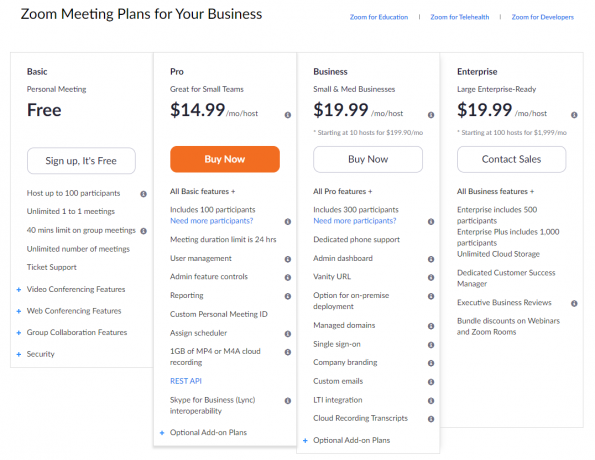
Zoom má štyri plány účtov, prvá bytosť Zoom Basic ktorá umožňuje bezplatné stretnutia so 40-minútovým limitom pre stretnutia s viac ako dvoma účastníkmi. Jeho plán Pro stojí 14,99 dolárov mesačne s limitom 100 účastníkov na stretnutia, zatiaľ čo jeho obchodné a podnikové plány stoja 19,99 dolárov.
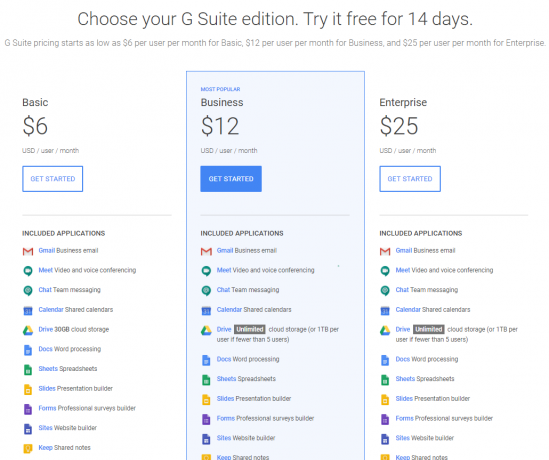
Google Meet je súčasťou Predplatné G Suite, z ktorých najdrahšia je ponuka 25 dolárov mesačne. Na druhej strane, Microsoft Teams je dodávaný s Predplatné služieb Office 365s plánmi s Microsoft Teams Základy podnikania za 5 dolárov mesačne, Business Premium za 12 dolárov mesačne a Enterprise (E3) za 20 dolárov mesačne.
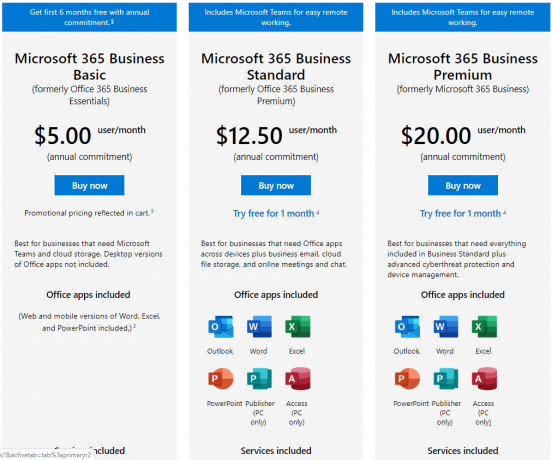
V porovnaní s funkciami ponúkanými pre rôzne plány ponúka Zoom vynikajúcu hodnotu za peniaze ako samostatná aplikácia pre videokonferencie. V porovnaní s dvoma ďalšími aplikáciami, ktorým sa v tomto článku venujeme, to však začne byť trochu nákladnejšie, pretože máte prístup k širšia škála produktov a služieb v rámci predplatného G Suite a Office 365, ktoré sú zabalené v službách Google Meet a Microsoft Teams s.
Záverečný verdikt
Pravdou je, že tu neexistuje žiadna „najlepšia“ aplikácia. Všetky majú odlišnú ponuku a dajú sa rôzne použiť v rôznych situáciách. Navyše, nemusíte si vyberať „jeden“, ktorý chcete použiť; veľa organizácií teraz prijíma multiplatformový prístup, keď sa v rámci tej istej organizácie používa niekoľko podobných nástrojov, ale na rôzne účely a situácie. To zaisťuje, že získate to najlepšie zo všetkých svetov a uspokojíte všetky svoje rôzne prípady použitia, bez toho, aby ste sa museli obmedzovať v slepej alebo nesprávnej vernosti konkrétnemu nástroju alebo technologickej skupine.
Pri porovnávaní týchto nástrojov musíte pamätať na tieto najdôležitejšie veci: Zoom je aplikácia pre videokonferencie typu go-to keď nemôžete celkom dospieť k rozhodnutiu a funguje to dobre pre jednotlivcov, malé skupiny, aj pre malé a veľké organizácie a podniky; Microsoft Teams vyniká vo veľkých organizáciách a podnikových prostrediach, kde je potrebné robustné a komplexné riešenie, nielen videokonferencie; zatiaľ čo Google Meet funguje najlepšie, keď potrebujete hostiť rýchle schôdzky a väčšina vašich účastníkov má účet Google alebo balík G Suite.
Presne si určte, na čo potrebujete videokonferenčnú aplikáciu, a funkcie, ktoré by vám mohli pomôcť dosiahnite svoje ciele a na základe uvedených bodov si vyberte jeden z týchto nástrojov, ktorý vyhovuje vášmu použitiu vyššie. Ak by vašim potrebám vyhovovala viac ako jedna z týchto aplikácií, neváhajte kombinovať ich použitie s cieľom dosiahnuť maximálnu produktivitu.



